Sådan Fix iPhone X Stuck på Apple Logo
"Efter at jeg opdaterede min iPhone X til den seneste iOS 12, fandt jeg, at jeg havde lidt et vanskelig problem: min iPhone har frosset med Apple-logoet på skærmen. Hvad skal jeg gøre for at klare det?"

Mange Apple fans klager over, at de harstødte på iPhone X-frosset skærm med Apple-logo, og de ved ikke hvordan man skal håndtere det. I virkeligheden kan dette fænomen skyldes jailbreak, iOS 12/11 opdatering eller andre skader. Du kan læse og prøve nedenstående måder din iPhone X til at udføre en hurtig løsning.
- Måde 1: Force genstart iPhone X for at komme ud af Apple Logo Stuck Issues
- Vej 2: Fix iPhone X fast på Apple Logo under genoprettelsesfunktionen
- Vej 3: Gendan iPhone X under DFU-tilstand for at løse iOS 12/11-problemer
- Vej 4: Reparation iPhone X Frosset på Apple Logo uden at miste data
Måde 1: Force genstart iPhone X for at komme ud af Apple Logo Stuck Issues
Force restart er den nemmeste måde at reparere forskelligeiPhone fastlåste problemer, herunder iPhone fast på Apple logo efter iOS opdatering / udskiftning af batteri / vandskade. Før du prøver andre metoder, kan du forsøge at genstarte din iPhone X for det første. Følg trinene herunder og gennemfør det på din enhed.
Trin 1: Tryk og slip hurtigt på knappen Volume Up. Derefter gør det samme med knappen Lydstyrke ned.
Trin 2: Tryk og hold Side-knappen nede, indtil du ser Apple-logoet på skærmen. Herefter genstartes din enhed automatisk.
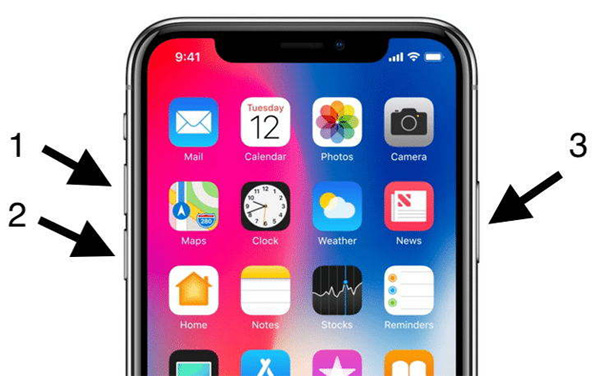
Vej 2: Fix iPhone X fast på Apple Logo under genoprettelsesfunktionen
Hvis en hård genstart ikke virker, kan du også prøveat bruge gratis https://www.tenorshare.com/products/reiboot.html for at slippe af med iPhone X frosset på Apples skærmproblem. Det er i stand til at indtaste og afslutte gendannelsestilstand med kun to klik for at rette op på problemer med iPhone på iOS 12 og iOS 11/10. Du kan følge nedenstående trin:
Trin 1: Slut din iPhone X til computer og kør Tenorshare ReiBoot.
Trin 2: Klik på "Enter Recovery Mode" i hovedgrænsefladen, hvorefter din enhed vil blive registreret i gendannelsestilstand.
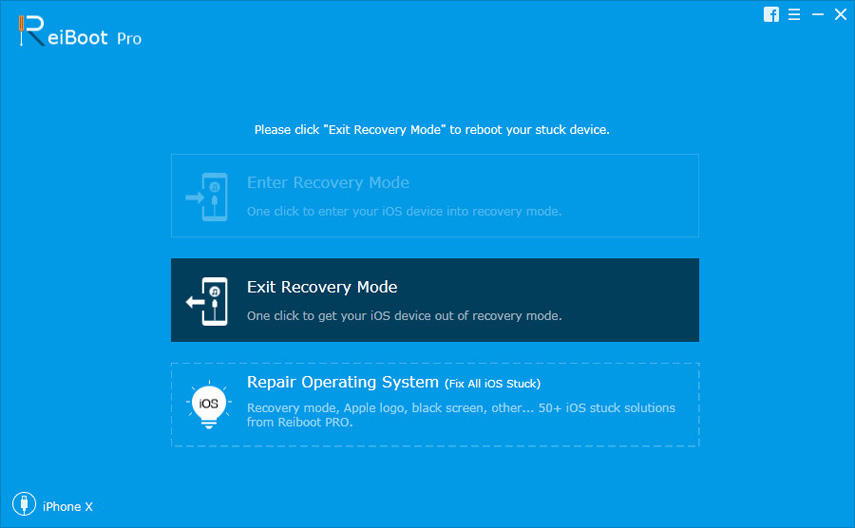
Trin 3 Endelig skal du klikke på "Afslut Recovery Mode" og vente i flere sekunder. Din enhed genstartes automatisk.
Vej 3: Gendan iPhone X under DFU-tilstand for at løse iOS 12/11-problemer
Du har et alternativ til at reparere iPhone frosne Apple logo skærm via DFU mode. Hvis du ikke har noget vigtigt, eller du ikke bekymrer dig om tab af data, kan du prøve på denne måde. Procedurerne er som nedenfor:
Trin 1: Slut iPhone til din pc / Mac med et USB-kabel og start iTunes.
Trin 2: Så kan du læse artiklen om Sådan sættes iPhone X i DFU-tilstand for at finde de detaljerede trin for at komme ind i DFU-tilstand.
Trin 3: Når du er i DFU-tilstand, registrerer iTunes det og dukker op et vindue. Klik på "Gendan" for at gendanne din enhed.

Vej 4: Reparation iPhone X Frosset på Apple Logo uden at miste data
Jeg skal minde om, at DFU-tilstand vilhelt slet alle data og indstillinger på din iPhone X. Tenorshare ReiBoot kan også rette iPhone X fast på Apple-logoet uden at miste data ved at reparere iOS-systemet. De specifikke trin er som følger:
Trin 1: Slut din iPhone X til en computer via USB-kabel, og klik derefter på "Fix All IOS Stuck" knappen.
Trin 2: Tryk på knappen "Fix Now (All iOS 12/11 Stuck)" i den nye grænseflade for at downloade firmware-pakken.

Trin 3 Når downloadingsprocessen er færdig, kan du klikke på "Start reparation" for at starte systemgendannelsen. Efter reparationsprocessen er færdig, vil din iPhone X blive genoprettet til at være en normal tilstand.

Efter at have læst denne artikel, kommer du til at vide, hvordanhåndter Apple-logoet fast på iPhone X. Fix iPhone x frosset på Apple logo via iTunes eller iCloud vil medføre datatab til en vis grad. Derfor anbefales det at bruge Tenorshare ReiBoot til at reparere din enhed uden tab af data.







![[Løst] iPhone fast på Apple Logo Efter iOS 10 Upgrade](/images/ios-10/solved-iphone-stuck-on-apple-logo-after-ios-10-upgrade.jpg)

